Windows®から印刷する
-
セルフィーとパソコンの電源を入れる
-
セルフィーとパソコンをUSBケーブルでつなぐ
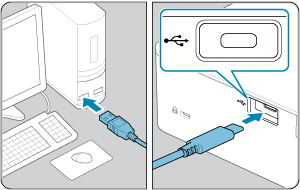
パソコン側の操作
-
スタートメニューから[設定]を選ぶ
-
[デバイス]を選ぶ
-
[プリンターとスキャナー]を選び、[プリンターまたはスキャナーを追加します]をクリックする
-
「Canon SELPHY CP1500」を選び、[デバイスの追加]をクリックする
-
印刷画面を表示する
- 印刷に使う画像閲覧/編集ソフトを起動して、印刷する画像を選び、印刷画面を表示します。
- 出力先のプリンターとして「Canon SELPHY CP1500」を選びます。
-
印刷オプションを選ぶ
- 用紙サイズには、セルフィーに入れたペーパーカセットとインクのサイズを選びます。なお、フチあり/フチなしも、用紙サイズとの組み合わせで表示される一覧から選んでください。
- 印刷の向きや部数を指定することもできます。
-
印刷する
- 別の画像を印刷するときは、手順7から手順9の操作を繰り返します。
注意
- セルフィーをパソコンのUSBポートにつないでいる状態で、パソコンをスリープ(または休止状態)にしないでください。セルフィーをパソコンのUSBポートにつないでいる状態でパソコンをスリープにしてしまったときは、USBケーブルをパソコンにつないだまま、スリープから回復してください。ただし、正しく回復できないときは、パソコンを再起動してください。